お問い合わせいただきまして、ありがとうございます。
このページでは、オンラインレッスン受講に必要な機材やソフトについて、説明いたします
なお、不明な点がございましたらメール、もしくはお電話にてお問い合せください
下の動画に必要な環境についてはアップいたしました
機材などについて、ご不明であれば、動画をご覧の上、下の記事をお読みください
必要な機材
■まずご準備いただきたいのは
・パソコン(カメラ搭載品もしくは外付けカメラが必要)、タブレット、スマートフォンいずれか
・Zoom 会議(オンライン会議アプリケーション)
・楽器
・ヘッドホン(イヤホン可)
・お使いのパソコンにマイクが搭載されていない場合はマイク
でございます
■より環境を良くするために
・オーディオインターフェース
・マイク(コンデンサマイク推奨)
があると尚良いかと思いますが、必須ではありません
Zoomのダウンロードと各種設定
■Zoom会議のダンロードとインストール
まず、お使いの端末(パソコンなど)に「Zoom会議」をインストールしていただきます
Zoom会議は下記からダウンロード可能です
https://zoom.us/download#client_4meeting
「ミーティング用Zoomクライアント」というものがZoom会議を使いためのアプリケーションです
そちらをダンロードし、お使いの端末にインストールします
■ オーディオの設定(タブレット、スマートフォンは不要)
※不明であれば通信テストの際に解決可能ですので、ここで詰まってしまったらまずご相談ください
アプリケーションを開いてホーム画面を表示させると、右上に歯車マーク(設定)がありますので、そちらをクリックします
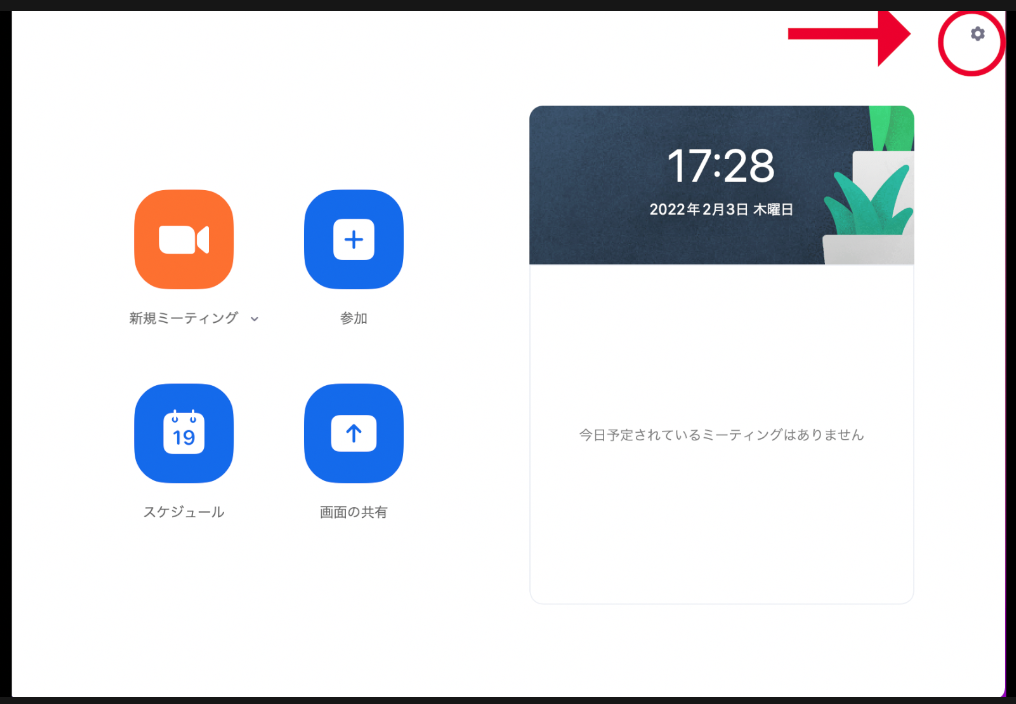
左おびのオーティオタブを選択し、オーディオインターフェースをお使いの場合は①、②をお使いのオーディオインターフェースに切り替え(オーディオインターフェースを繋いでない場合は選択肢に表示されない場合があります、接続の上お試しください)
オーディオインターフェースをお使いでない場合は、ヘッドホンをパソコン本体に挿入後②をお使いのヘッドホンに切り替えてください
③のミーティング内オプションを表示して「オリジナルサウンド」を有効にします
にチェックを入れます

■カメラの設定(タブレット、スマートフォンは不要)
※不明であれば通信テストの際に解決可能ですので、ここで詰まってしまったらまずご相談ください
歯車マークより、今度はビデオタブをクリックし、④でお使いのウェブカメラを選択します
(パソコンにカメラが接続されてない場合は選択肢に表示されない場合があります、接続の上お試しください)
正しく操作が行われれば、カメラの映像が画面に映し出されます

以上で、Zoom会議 ミーティング用Zoomクライアントの設定は終了です
オーディオインターフェースなどのセッティング
オーディオインターフェースをお使いの場合は、マイクが必須となってきます
環境によって異なりますので、不明な点は一度ご相談ください
通信テスト、カウンセリングの予約
レッスン初回から、有意義で意味のある45分間をお過ごしいただくために、事前に通信テストを行なっております。生徒さんの通信状況を把握し、快適な通信を行うための設定などのお手伝いをします
(大抵の場合この通信テストでオンラインレッスンに関わる不明な点は解決できます)
通信テストの結果、問題なくレッスンが行われそうであれば、初回レッスン内容の相談をさせていただきます
なりたいものや、その時のレベルを知り、効率的に上達のするためのレッスン内容を構築させていただくために、しっかりとご相談の時間をいただきます(おおよそ15分程度)
初回レッスン日の予約
通信テスト、カウンセリングが終わりましたら、その通信中でも結構ですし、のちにメールでもOKですが、初回レッスン日程のすり合わせをいたします
なお、通信テストの結果、必ずレッスンを受けなくてはならないわけではありません
レッスンにはお互い相性というものがあるかと思いますので、、、、、、
「限りある時間とお金」「講師との相性」を天秤にかけることもしていただきたいと思っています
以上です
記事:講師 大澤アツノリ
